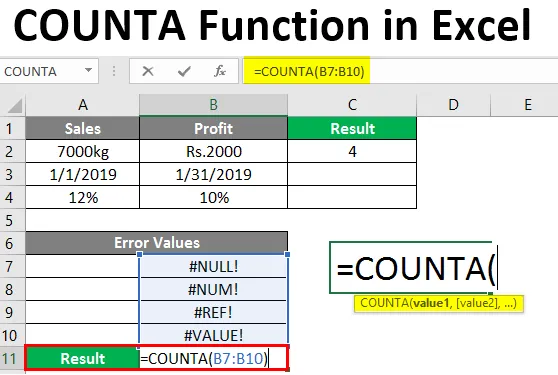
Funkcia COUNTA v Exceli (obsah)
- Čo je funkcia Excel COUNTA?
- Príklady funkcie COUNTA v Exceli
- Ako používať funkciu COUNTA v Exceli?
Čo je funkcia Excel COUNTA?
Funkcia COUNTA je dôležitou funkciou v skupine funkcií „ počet“ . Počíta všetky neprázdne bunky. Počíta všetky typy údajov, ktoré zahŕňajú: -
- Číselná hodnota
- texty
- Alfanumerické hodnoty
- Logické hodnoty
- chybové hodnoty
- Dátum Čas
- Prázdne textové reťazce („“) a
- Priestor v cele
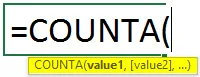
Syntax funkcie „ COUNTA“ má nasledujúce argumenty:
- Hodnota 1: Položka, referencia bunky alebo rozsah, ktorý chceme počítať.
- Hodnota 2: (voliteľné) položka, referencia na bunku alebo rozsah, ktorý chceme počítať do maximálne 255 argumentov.
Funkcia CountA () počíta všetky neprázdne bunky.
Príklady funkcie COUNTA v Exceli
Ak potrebujeme spočítať počet buniek, ktoré nie sú prázdne v rámci rozsahu alebo niekoľkých nesusediacich rozsahov, použije sa funkcia COUNTA. Pozrime sa na niekoľko príkladov.
Túto šablónu funkcie COUNTA funkcie Excel si môžete stiahnuť tu - šablónu funkcie COUNTA funkcie ExcelPríklad č. 1 - Použitie číselnej hodnoty v COUNTA ()
Táto funkcia sa používa na počítanie číselných hodnôt.
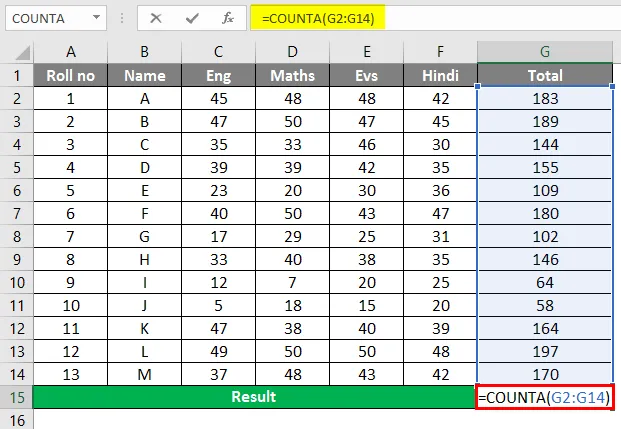
Po použití funkcie COUNTA sa výsledok zobrazuje nižšie.
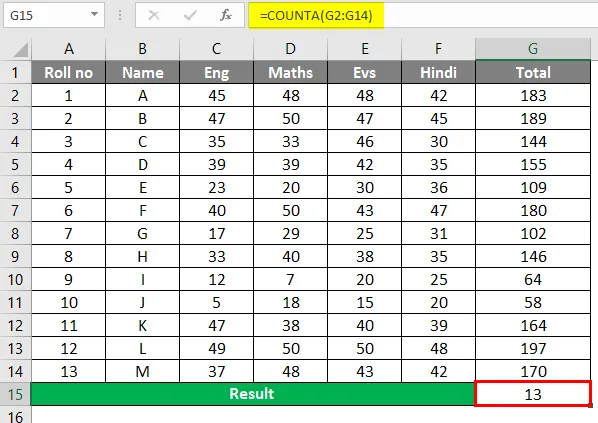
Príklad č. 2 - Používanie textov v krajine COUNTA ()
Táto funkcia sa používa na počítanie textových hodnôt.
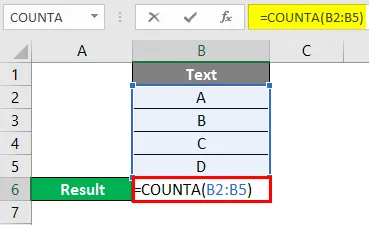
Po použití funkcie COUNTA sa výsledok zobrazuje nižšie.
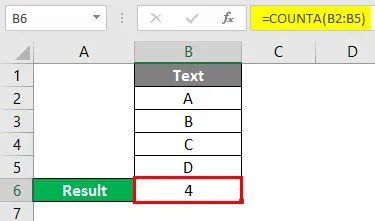
Príklad č. 3 - Používanie alfanumerických hodnôt v krajine COUNTA ()
Táto funkcia sa používa na počítanie alfanumerických hodnôt.
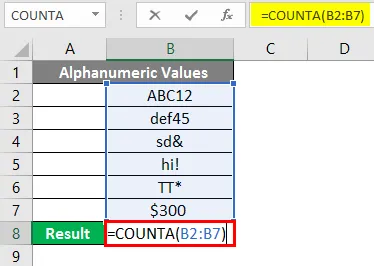
Po použití funkcie COUNTA sa výsledok zobrazuje nižšie.
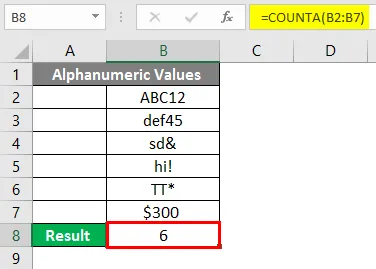
Príklad č. 4 - Používanie logických hodnôt v COUNTA ()
Táto funkcia sa používa na počítanie logických hodnôt.
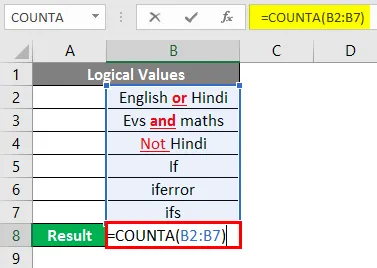
Po použití funkcie COUNTA sa výsledok zobrazuje nižšie.
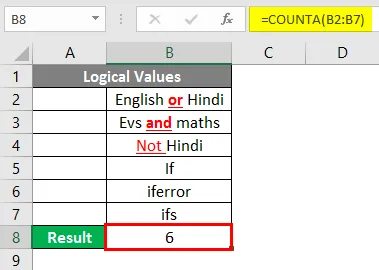
Príklad č. 5 - Použitie chybových hodnôt v COUNTA ()
Táto funkcia sa používa na počítanie chybových hodnôt.
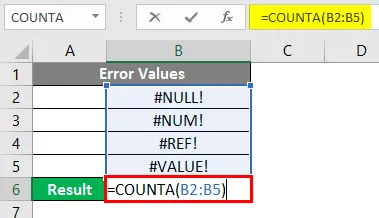
Po použití funkcie COUNTA sa výsledok zobrazuje nižšie.
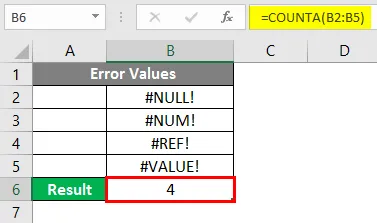
Príklad č. 6 - Použitie dátumu a času v krajine COUNTA ()
Táto funkcia sa používa na počítanie dátumu a času.
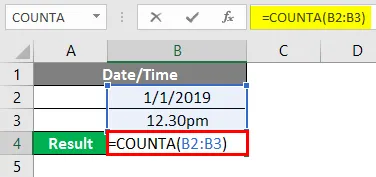
Po použití funkcie COUNTA sa výsledok zobrazuje nižšie.
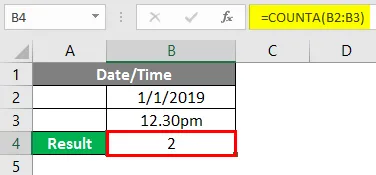
Príklad č. 7 - Použitie prázdnych textových reťazcov v krajine COUNTA ()
Táto funkcia sa používa na počítanie prázdnych textových reťazcov.
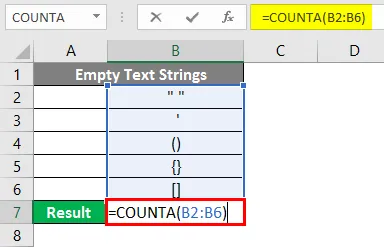
Po použití funkcie COUNTA sa výsledok zobrazuje nižšie.
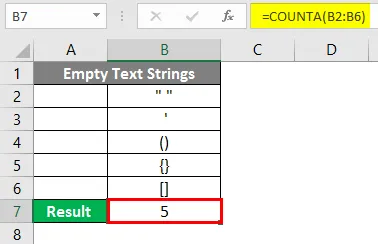
Príklad č. 8 - Využitie priestoru v bunke v krajine COUNTA ()
Táto funkcia sa používa na spočítanie priestoru v bunke.
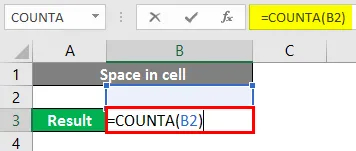
Po použití funkcie COUNTA sa výsledok zobrazuje nižšie.
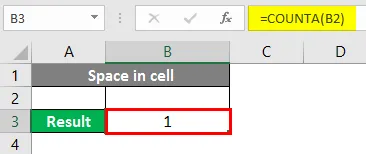
Príklad č. 9 - Spočítajte počet buniek
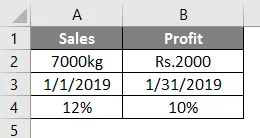
Nižšie uvedená funkcia počíta počet buniek v stĺpci A, tj od A1 do A5.
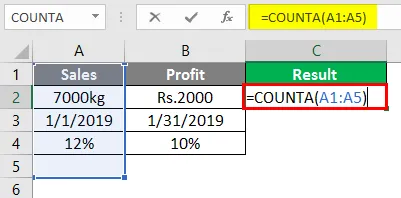
Po použití funkcie COUNTA je odpoveď 4, pretože funkcia COUNTA nezapočítava prázdne bunky. A5 je tu prázdna bunka.
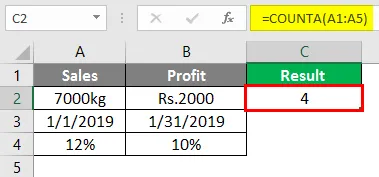
V rovnakom príklade funkcia ukazuje výsledok ako 5, zatiaľ čo vo vyššie uvedenom prípade to bolo 4. Rozdiel nastal v dôsledku použitia medzerníka v druhom prípade v prázdnej bunke. Zdá sa, že obidve vyzerajú rovnako, ale v skutočnosti nie sú. Vo vyššie uvedenom prípade je A5 prázdne miesto, zatiaľ čo v druhom prípade sme použili medzeru a prázdnu bunku sme vytvorili ako neprázdnu bunku.
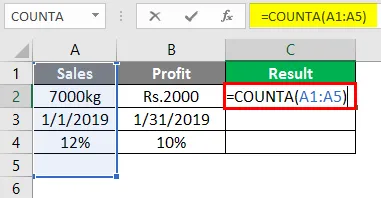
Po použití funkcie COUNTA sa výsledok zobrazuje nižšie.
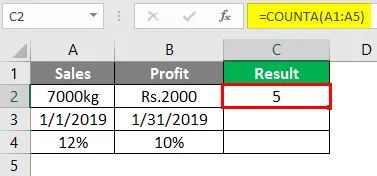
Vyššie uvedené funkcie počítajú počet buniek v stĺpci A, tj od A1 do A5 a v stĺpci B, od B1 do B5. Odpoveď je 8, pretože funkcia COUNTA nezapočítava prázdne bunky. A5 a B5 sú prázdne bunky.
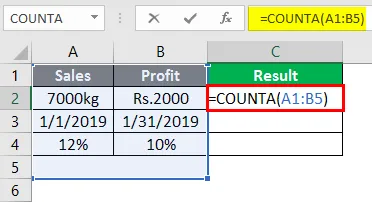
Po použití funkcie COUNTA sa výsledok zobrazuje nižšie.
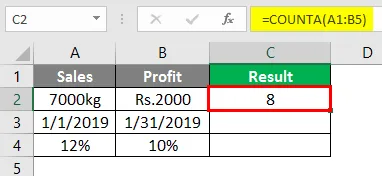
Ako používať funkciu COUNTA () v Exceli?
Pochopme fungovanie funkcie COUNTA () pomocou niekoľkých metód.
Metóda č. 1 - Zapísanie vzorca funkcie CountA () do výslednej bunky
- Vyberte bunku, v ktorej sa má výsledok zobraziť.
- Napíšte syntax alebo vzorec COUNTA a potom určte rozsah buniek, ktoré sa majú spočítať.
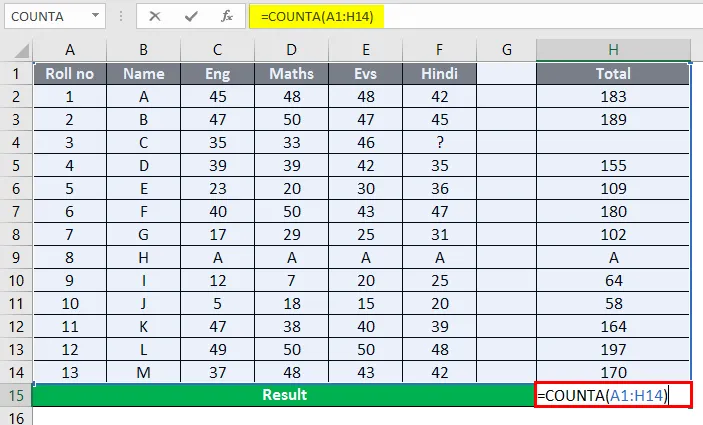
- Stlačte kláves Enter.
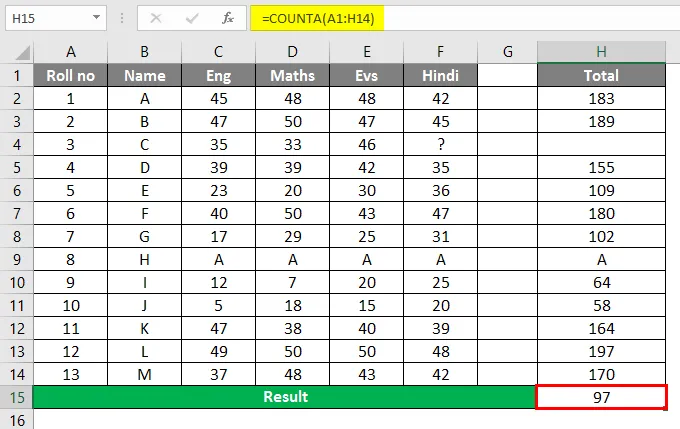
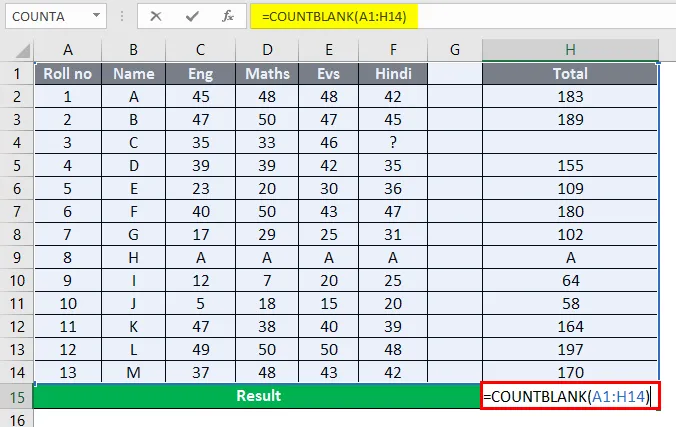
- Teraz môžete stlačením klávesu Enter zobraziť výsledok.
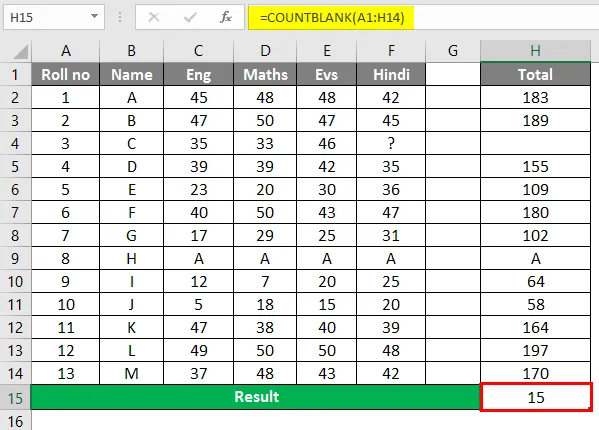
Metóda # 2 - Prostredníctvom funkcie Insert
- Vyberte bunku, v ktorej sa má výsledok zobraziť.
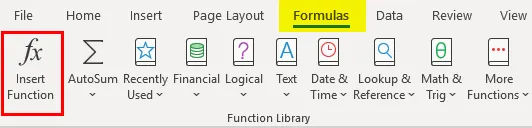
- Prejdite na kartu Súbor na páse s nástrojmi Excel.
- Vyberte 'Insert function' (vložiť funkciu) pod 'Function Library' (knižnica funkcií).
- Objaví sa „dialógové okno Vložiť funkciu“ a do vstupného poľa zodpovedajúceho „Vyhľadať označenie funkcie“ napíšte „COUNTA“.
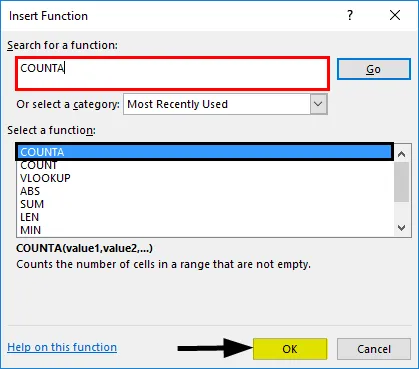
- Kliknite na tlačidlo Go. Vyberte možnosť „CountA“ pod štítkom „Select function“.
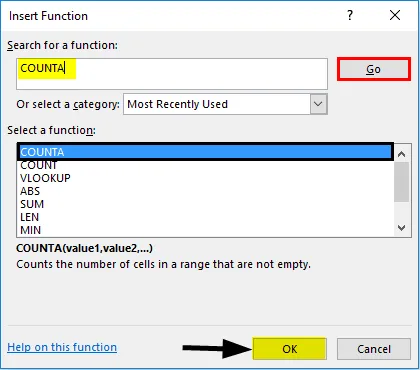
- Kliknite na tlačidlo OK. Zobrazí sa dialógové okno „Argumenty funkcií“. V časti „COUNTA“ zadajte rozsah, ktorý sa má počítať, ktorý zodpovedá menovke „Value1“.
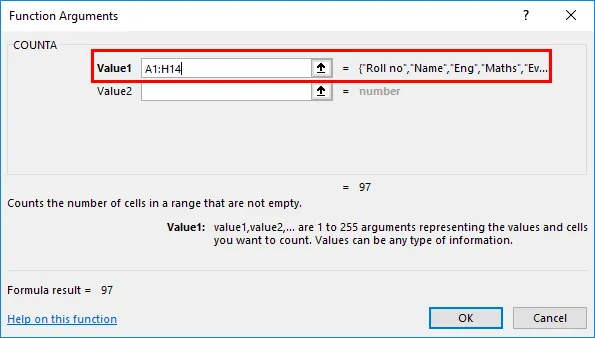
- Kliknite na OK.
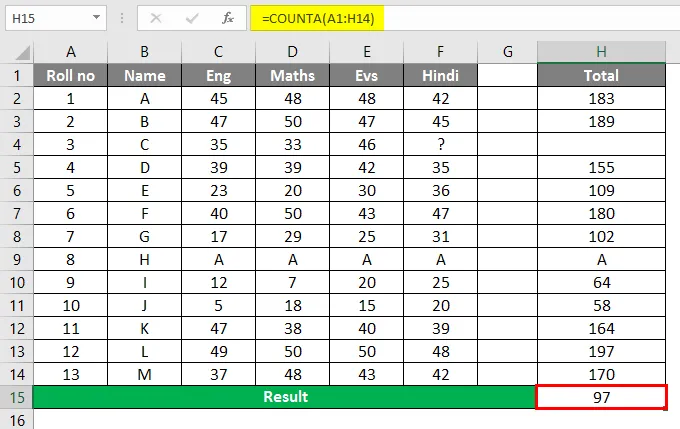
Metóda č. 3 - Prostredníctvom funkcie automatického súčtu
- Vyberte bunku, v ktorej sa má výsledok zobraziť.
- Prejdite na kartu File (Súbor ) v pásme Excel.
- V časti „Knižnica funkcií“ vyberte položku „ AutoSum “ -> v rozbaľovacej ponuke vyberte položku „ Viac funkcií …“.
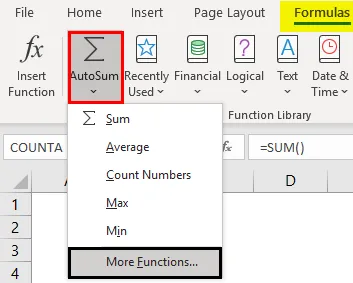
- Zobrazí sa dialógové okno „Insert function“ (Vložte funkciu) a do textového poľa zadajte reťazec „COUNTA“ (Vyhľadávanie funkcie).
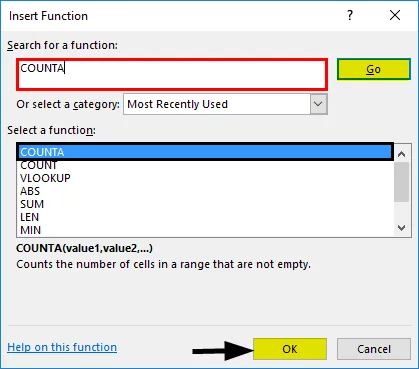
Čo je potrebné pamätať
- Funkcia COUNTA () sa používa na počítanie buniek obsahujúcich hodnoty.
- Ignoruje počítanie „prázdnych buniek“, ale pri počítaní počtu buniek berie do úvahy prázdny textový reťazec a medzery v bunke.
- Syntax funkcií CountA (), Count () a Countblank () sú veľmi podobné.
Odporúčané články
Toto je sprievodca funkciou COUNTA v Exceli. Tu diskutujeme o tom, ako používať funkciu COUNTA v Exceli, spolu s praktickými príkladmi a šablónou programu Excel na stiahnutie. Môžete si tiež prečítať naše ďalšie navrhované články -
- Odkazy na bunky v Exceli
- Počet funkcií Excelu
- Počet mien v Exceli
- Zodpovedajúce stĺpce v Exceli
- Funkcia VBA COUNTA s príkladmi